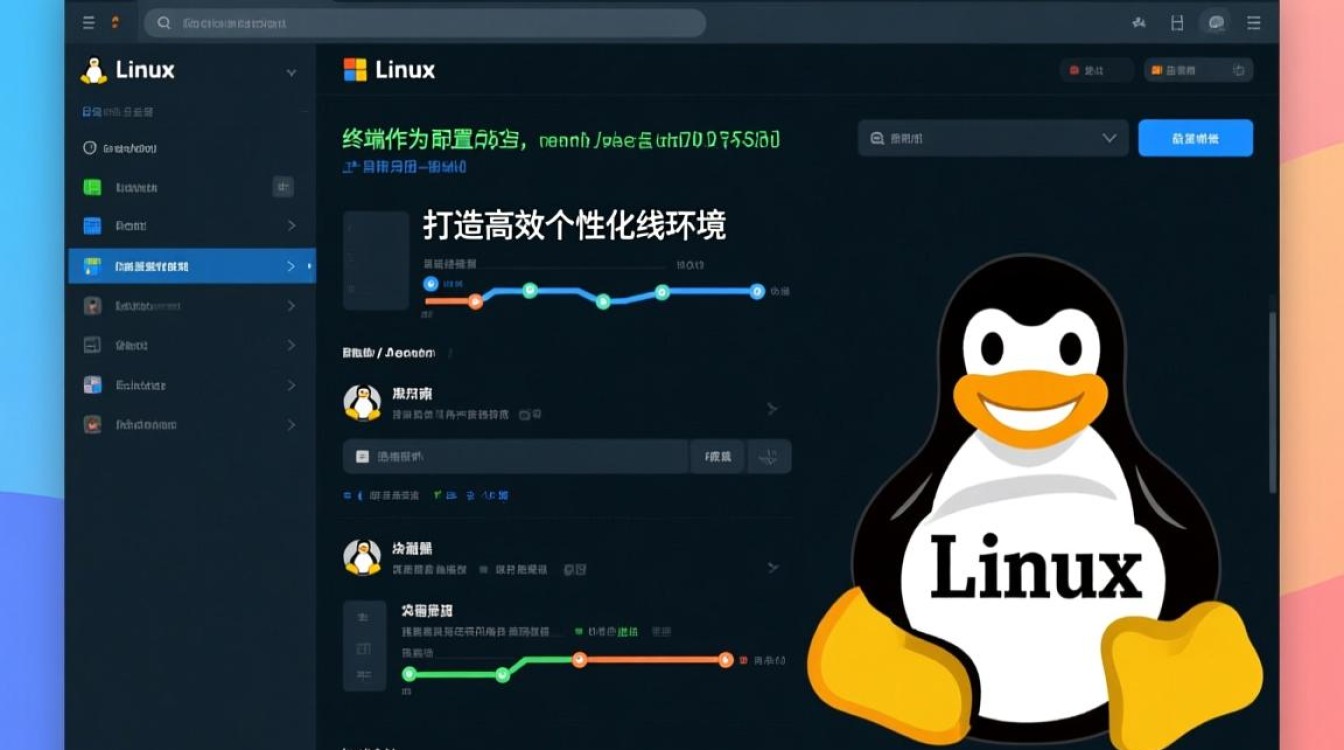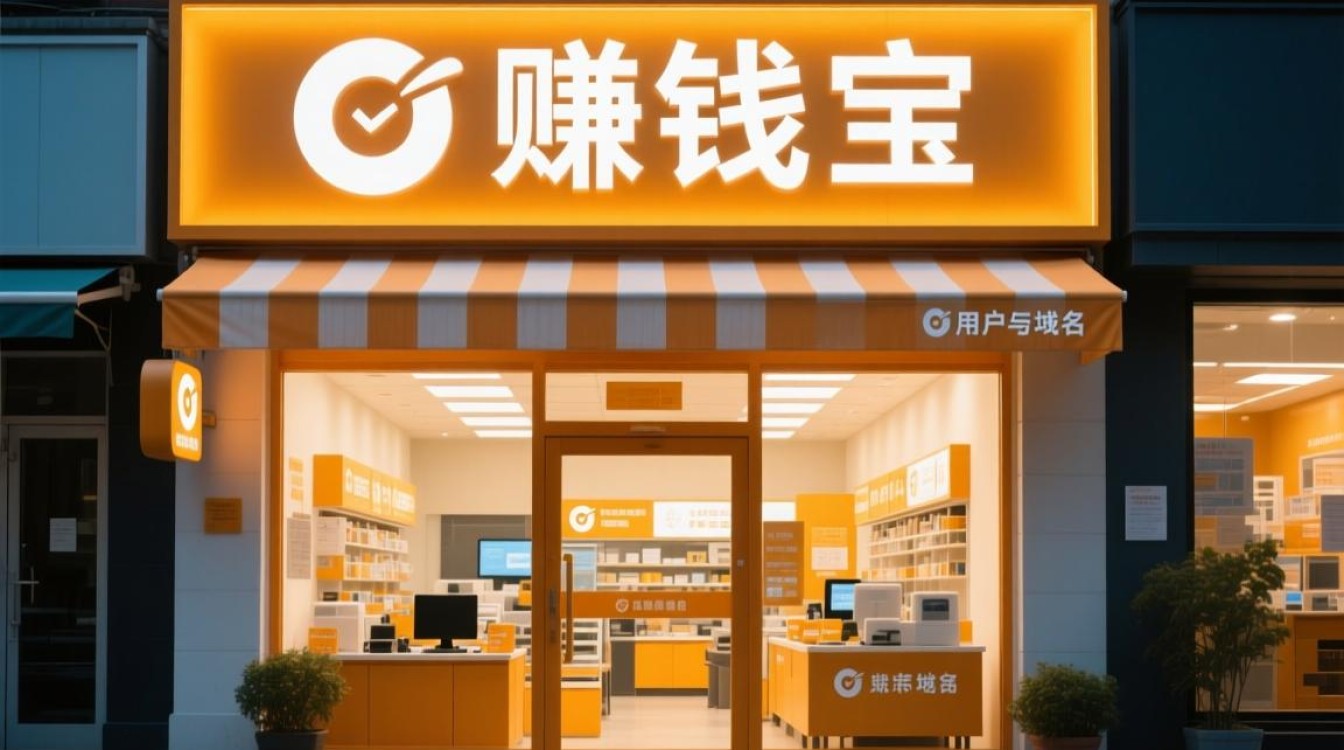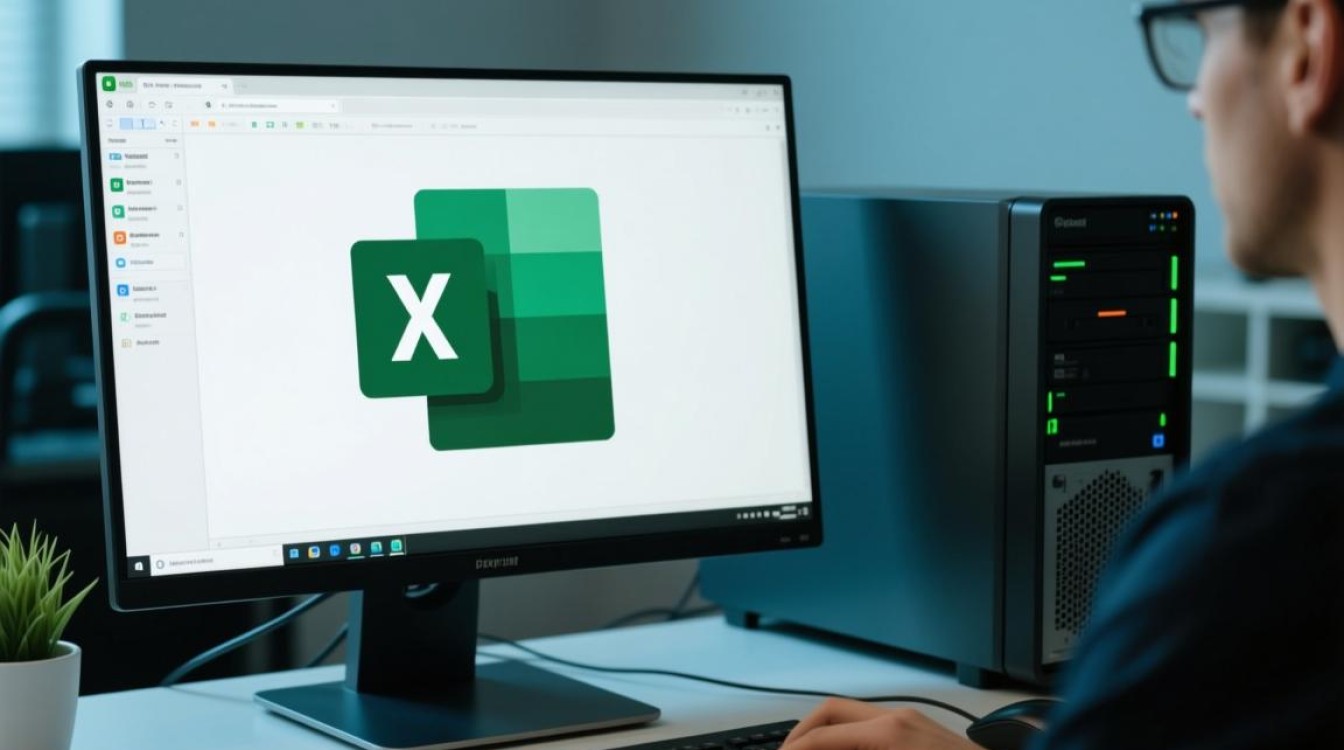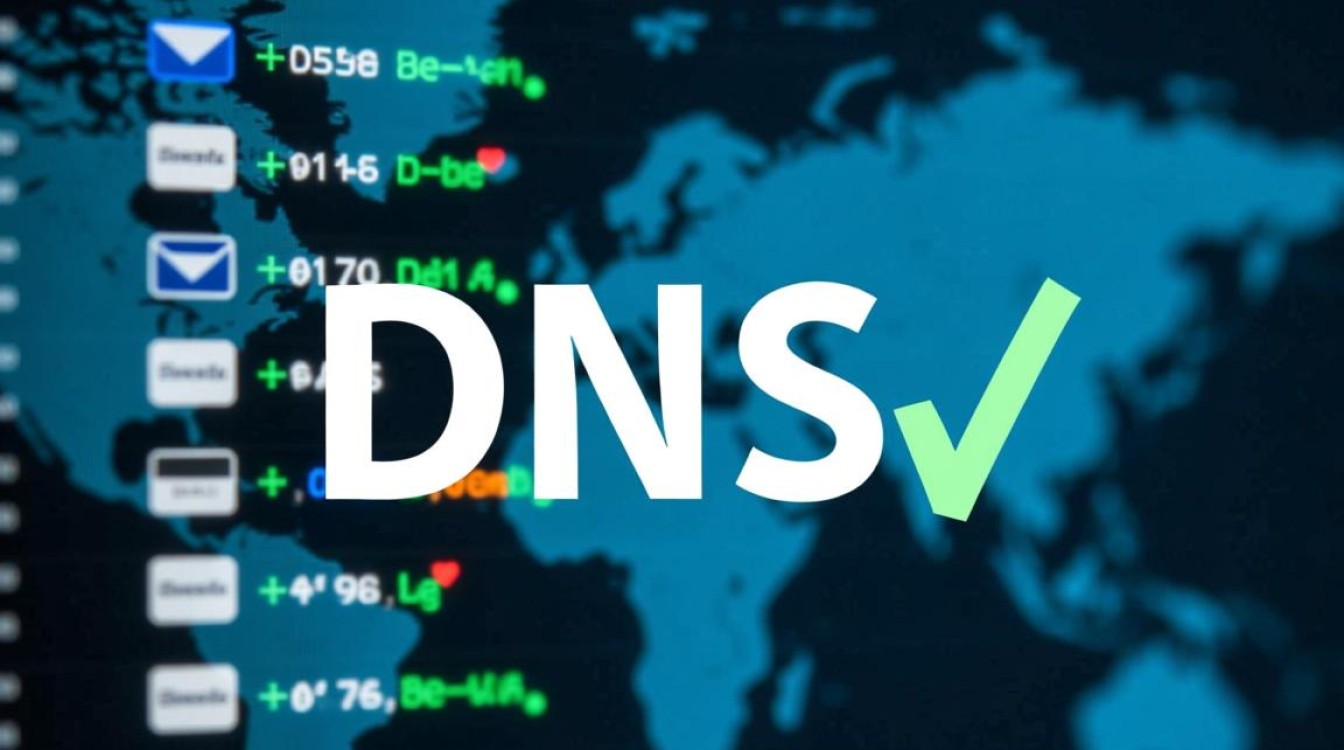Linux环境下MySQL数据库安装全指南
安装前的准备工作
在开始安装MySQL之前,需确保系统环境满足基本要求,并完成必要的准备工作,推荐使用稳定的Linux发行版,如CentOS、Ubuntu或Debian,以CentOS 7为例,需确保系统已更新至最新版本,可通过执行sudo yum update -y完成系统包更新,检查系统架构是否为64位(MySQL仅支持64位系统),并确认磁盘空间充足(建议至少预留1GB可用空间)。

网络连接是安装过程中不可或缺的一环,需确保系统可以访问MySQL官方仓库或Yum源,若在内网环境,可提前下载所需的RPM包或DEB包离线安装,建议创建一个专用用户(如mysql)用于管理数据库服务,以提升安全性。
使用Yum源安装MySQL(CentOS/RHEL)
对于基于Red Hat的系统,Yum是最便捷的安装方式,添加MySQL官方Yum仓库,以MySQL 8.0为例,执行以下命令:
sudo yum localinstall https://repo.mysql.com/mysql80-community-release-el7-7.noarch.rpm -y
安装完成后,可通过sudo yum repolist enabled | ".*" "[^d]"命令验证仓库是否添加成功。
安装MySQL服务器:
sudo yum install mysql-community-server -y
安装过程中,Yum会自动解决依赖关系并下载所需包,完成后,启动MySQL服务并设置开机自启:
sudo systemctl start mysqld sudo systemctl enable mysqld
使用APT源安装MySQL(Ubuntu/Debian)
在Ubuntu或Debian系统上,可通过APT源安装MySQL,添加MySQL官方APT仓库:

sudo apt-get update sudo apt-get install mysql-server -y
安装过程中,系统会提示设置root用户密码,请务必设置强密码并妥善保存。
安装完成后,启动MySQL服务:
sudo systemctl start mysql sudo systemctl enable mysql
安全配置向导
安装完成后,MySQL提供了安全配置脚本,用于强化安全性,执行以下命令启动向导:
sudo mysql_secure_installation
向导会引导用户完成以下操作:
- root密码验证:输入安装时设置的root密码。
- 密码强度策略:设置密码验证组件(建议启用)。
- 匿名用户移除:删除匿名账户,避免安全风险。
- root远程访问限制:默认禁止root远程登录,建议保留。
- 测试数据库移除:删除默认的测试数据库。
- 权限重载:应用所有更改并刷新权限表。
基本配置与验证
安装完成后,需对MySQL进行基本配置,编辑配置文件/etc/my.cnf(CentOS)或/etc/mysql/mysql.conf.d/mysqld.cnf(Ubuntu),根据需求调整参数,如端口号、字符集(建议使用utf8mb4)、缓冲区大小等。
修改后重启MySQL服务使配置生效:

sudo systemctl restart mysqld
验证MySQL是否正常运行:
sudo systemctl status mysqld
或登录MySQL控制台:
mysql -u root -p
输入密码后,若能看到mysql>提示符,则表示安装成功。
常见问题与解决方案
- 服务启动失败:检查错误日志
/var/log/mysqld.log,常见原因包括端口冲突、配置文件语法错误或磁盘空间不足。 - 密码错误:若忘记root密码,可通过跳过权限表的方式重置密码(需停止MySQL服务,以
--skip-grant-tables模式启动后修改mysql.user表)。 - 字符集乱码:确保配置文件中
character-set-server和collation-server参数设置为utf8mb4。
在Linux环境下安装MySQL是搭建数据库服务的基础步骤,通过Yum或APT源可快速完成安装,而安全配置向导和参数优化则能确保数据库稳定运行,安装后,建议定期备份数据、更新版本,并结合实际业务需求调整配置,以充分发挥MySQL的性能优势,无论是小型项目还是企业级应用,规范的安装流程和细致的配置管理都是保障数据安全与高效访问的关键。